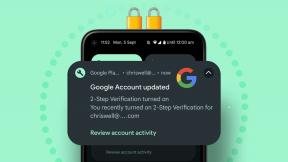Wi-Fi経由でコンピューターからAndroidにビデオをストリーミングする方法
その他 / / November 29, 2021
数日前、本当にできる5つのChromeアドオンについて話し合ったとき YouTubeエクスペリエンスを向上させる、YouTubeの動画が料理やその他の家庭での活動にどのように役立つかについて触れました。 今、私は料理の芸術に関しては初心者なので、特定のレシピを作成する際に段階的な支援が必要です。
最悪の部分–私は限られたインターネット接続を使用しているため、これらのビデオをダウンロードしてラップトップに保存します。 ラップトップをキッチンに持っていくのは(特に料理人が私のような人である場合)、必ずしも良い考えではありません。 もちろん、Androidを使って料理をしながら動画を見ることができますが、毎日SDカードに動画を次々とコピーすることもできません。

前述の問題の最善の解決策は、コンピューターからAndroidにビデオをストリーミングすることでした。 このプロセスでは、動画は引き続きパソコンのハードディスクにありますが、Wi-Fi経由でAndroidにバッファリングして表示することができます。 と呼ばれる無料アプリを使用します エミット タスクを実行します。 それでは、それがどのように行われるかを見てみましょう。
クールなヒント: 家でWi-Fiが有効になっていない場合は、ラップトップからWi-Fiルーターを作成できます。 のガイドをご覧ください ノートパソコンをホットスポットに変える方法.
コンピューターからAndroidにビデオをストリーミングする手順
ステップ1: コンピューターとドロイドの両方が同じWi-Fiネットワークに接続されていることを確認してから、ダウンロードしてインストールします Emitアプリ あなたのAndroidと サーバーを発行します お使いのコンピュータで。 Emitアプリは、Windows、Mac、Linuxで利用できます。
ステップ2: コンピューターでEmitサーバーを実行し、[サーバーの実行]オプションをオンにしてEmitを開始します。 クリックしてください Dirボタンを追加 Androidでストリーミングするビデオを含むフォルダーを追加します。 iTunesライブラリを共有する場合は、対応するオプションを確認してください。

ステップ3: 接続しているローカルWi-FiIPアドレスをメモします。 コンピュータのローカルIPアドレスを知る最も簡単な方法は、 ipconfig のコマンド コマンド・プロンプト.

ステップ4: 次に、AndroidデバイスでEmitアプリを起動します。 運が良ければ、アプリはコンピューターをサーバーとして自動的に追加できますが、それが行われない場合は、スマートフォンの設定ソフトキーを押して[ サーバーの追加 タスクを手動で実行します。 さらに[ローカルサーバー]を選択し、コンピューターのWi-Fiアドレスを入力します。 コンピューターの名前は、接続しているコンピューターを思い出すのに役立つ任意のエイリアスにすることができます。 これは、サーバーが複数のコンピューターで実行されている場合に役立ちます。


ノート: アプリがコンピューターに接続できない場合は、ファイアウォールがEmitのネットワークアクセスをブロックしていないかどうかを確認してください。
ステップ5: コンピューターに接続すると、アプリはサーバーによって共有されているすべてのフォルダーを一覧表示します。 次に、ビデオに移動し、タッチして再生します。


ビデオはSDカードから再生されているように再生されますが、ビデオを転送または巻き戻ししようとすると、(バッファリングのために)遅延が発生する場合があります。 広告付きバージョンを使用している場合は、メニューやビデオにいくつかの広告が表示されますが、アプリが気に入った場合は、プロバージョンを選択して広告なしでビデオを楽しむことができます。

私の評決
Emitは、Android向けの優れたビデオストリーミングアプリです。 アプリはライブストリーミングをサポートしているため、完全なビデオバッファが表示されるまで待つ必要はありません。 それはほとんどすべての一般的なビデオファイルを再生しました(埋め込まれたものはほとんどありません 字幕)グリッチや品質の低下なし。
それが私がエミットについて考えていることですが、私は確かにあなたの見解とそれがあなたのためにどのように機能したかを知りたいです。 Androidユーザーの方は、ぜひお試しいただき、コメントしてください。